
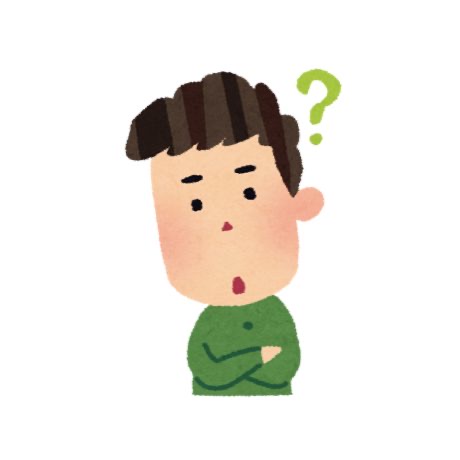
初めて買うから買い方がわからない。
今回は、NXDT(NXD Next)の買い方を紹介します。
Nexus Dubai(NXDT)の買い方を大量画像で徹底解説します。
本記事の内容
- 日本の取引所のビットコインをMEXCに送金
- MEXCにてビットコインをUSDTに両替
- USTDをNXDTに両替
- NXDTをメタマスクに送金
ポイント
【図解】NXDT(NXD Next)の買い方を画像49枚で解説

早速いきましょう。1回やれば簡単に覚えられるような手順です。
日本の取引所のビットコインをMEXCに送金
step
1入金先のMEXCの口座アドレスを確認する。
■MEXCのウォレットを開き入金をタップします。
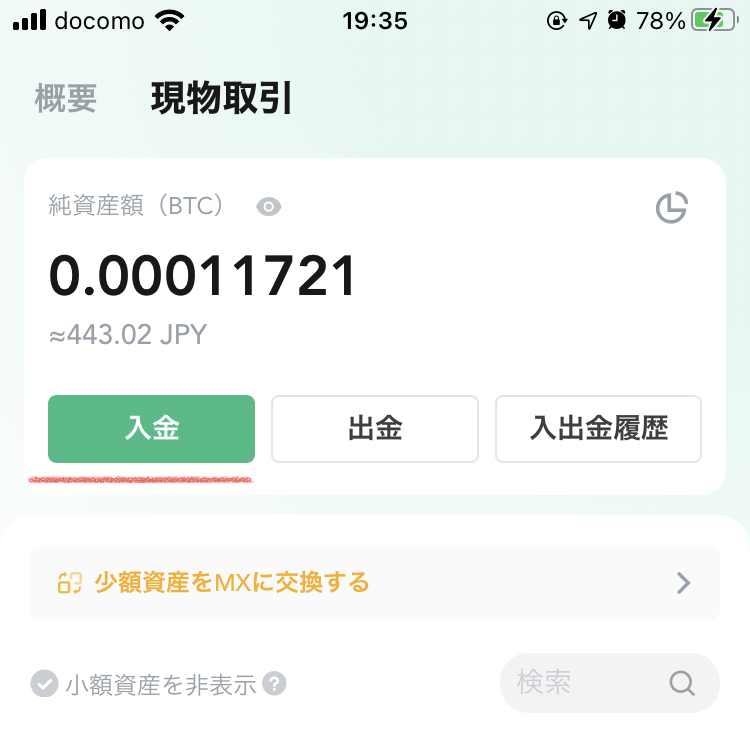
■BTCを選択し、出金先のネットワークもBTCにすると以下の画面となる。
BTC入金アドレスをコピーボタンをタップしてコピーします。
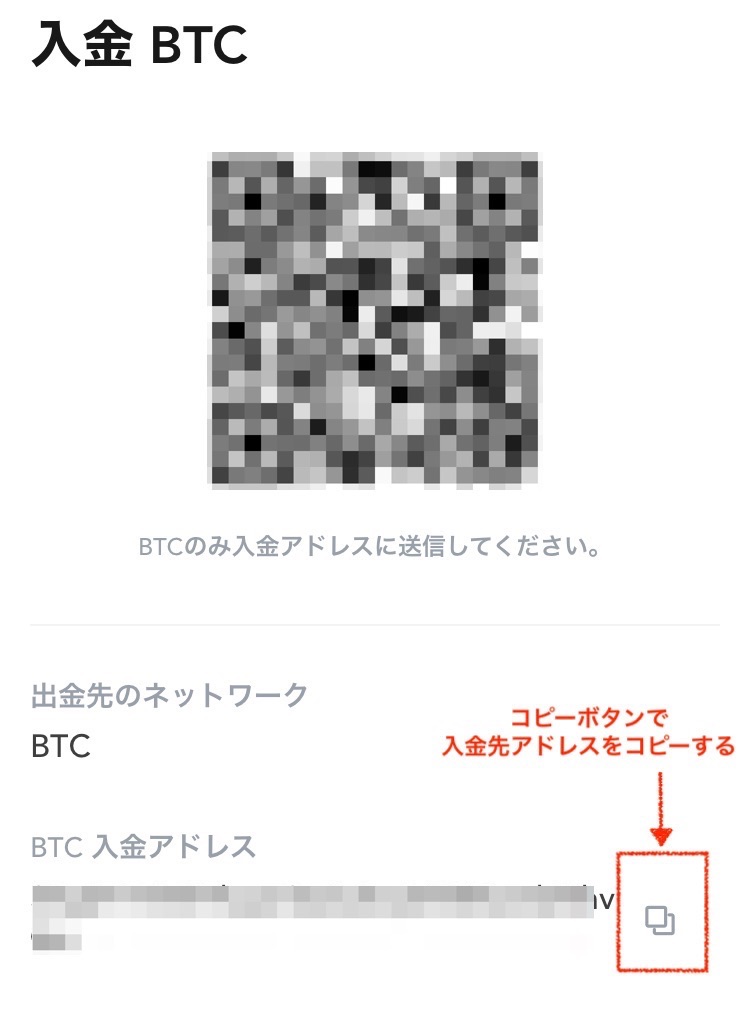

step
2日本の取引所にてMEXCの口座を登録する
ポイント
暗号資産の送金には、2段階認証が必要です。
未設定の場合、利用中のスマホに合わせて以下公式サイトのFAQを参照し、2段階認証の設定をお願いします。
■コインチェックのアプリで、ウォレットからビットコインをタップします。
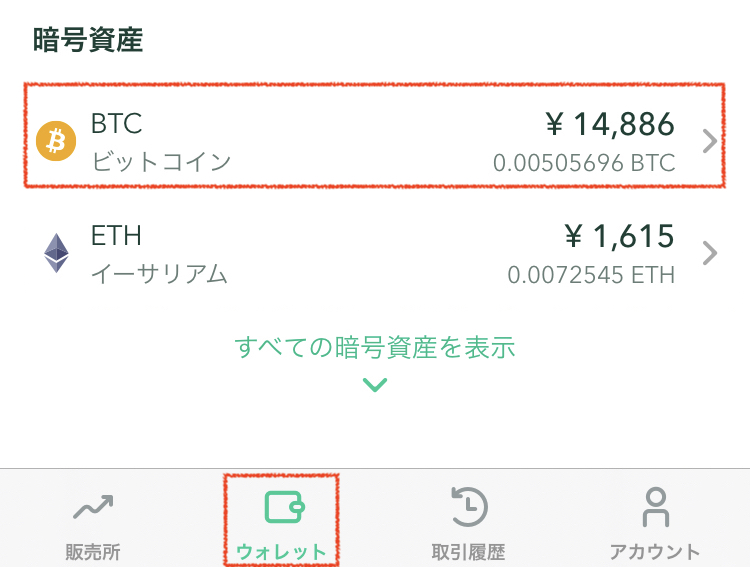
■送金をタップします。
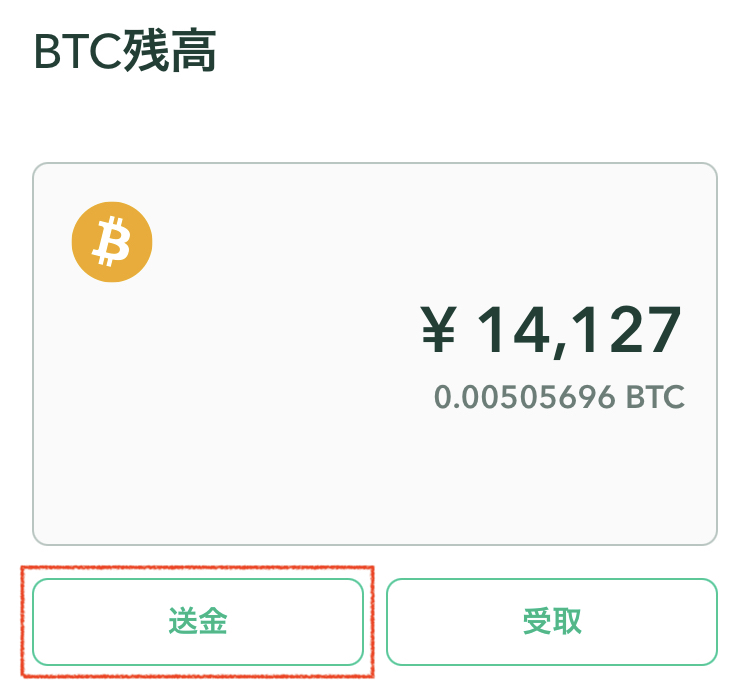
■アドレスをタップします。
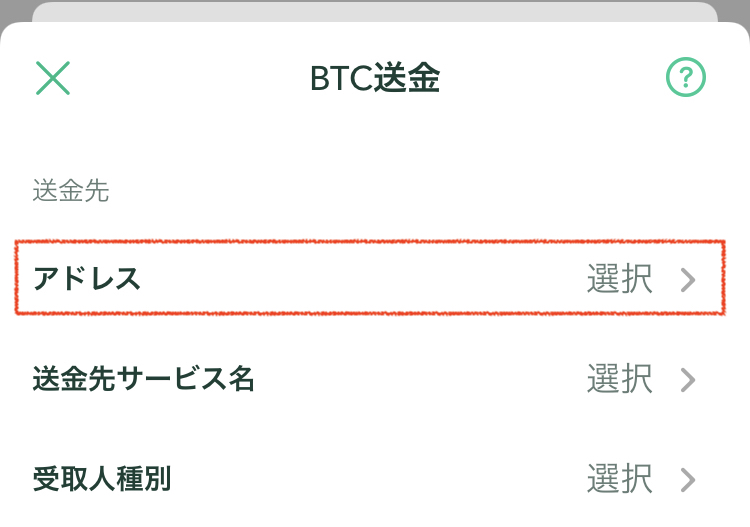
■「送金先を追加」をタップします。
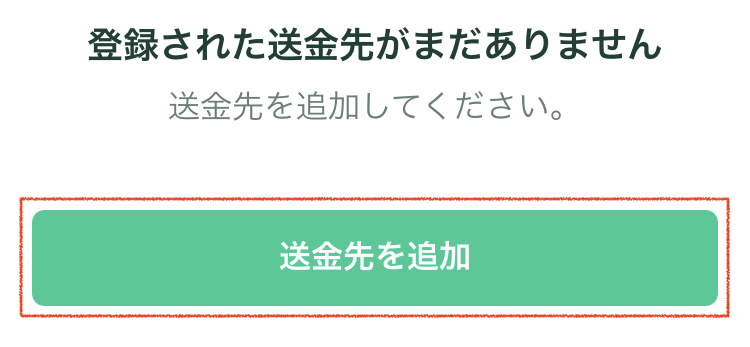
■送信先名とアドレスを貼り付けて追加をタップします。
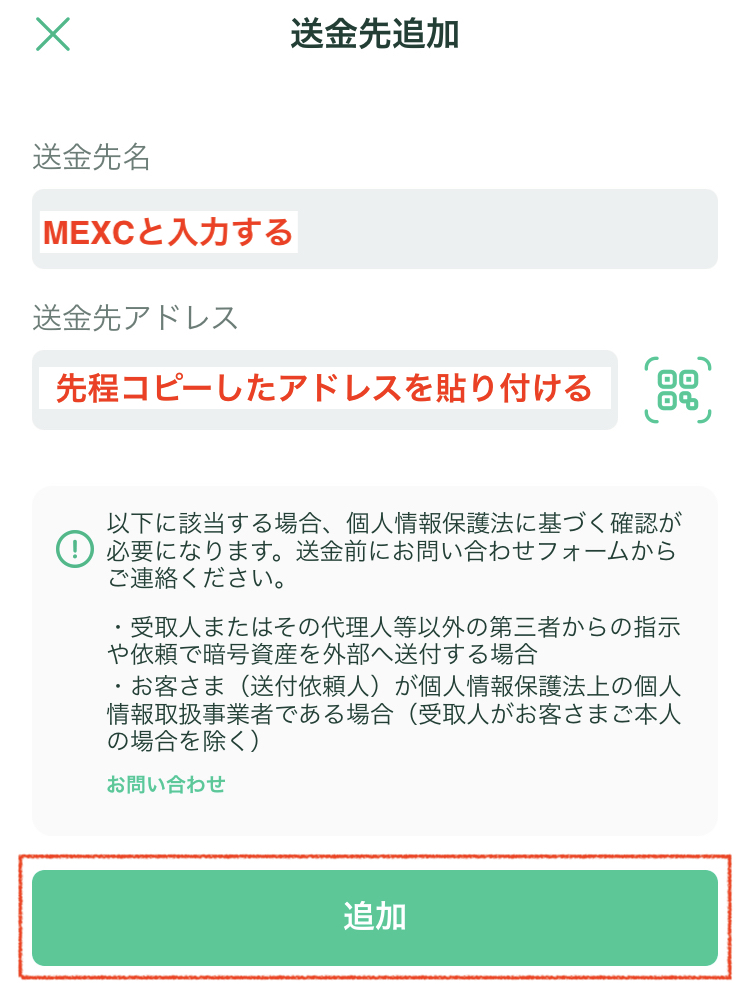
■SMS認証を実行します
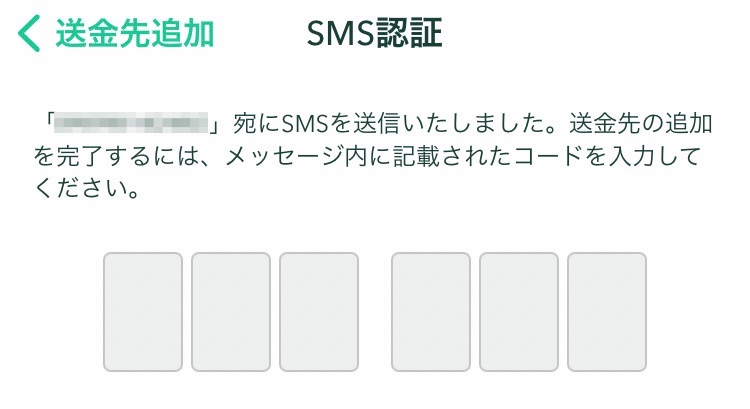
■送信先リストに登録できたら、タップします。
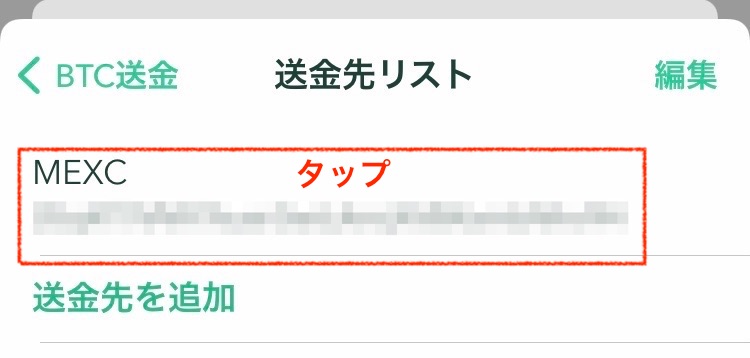

step
2送金をする
■アドレスが登録できたら、送金先サービス名と受取人種別を設定します。
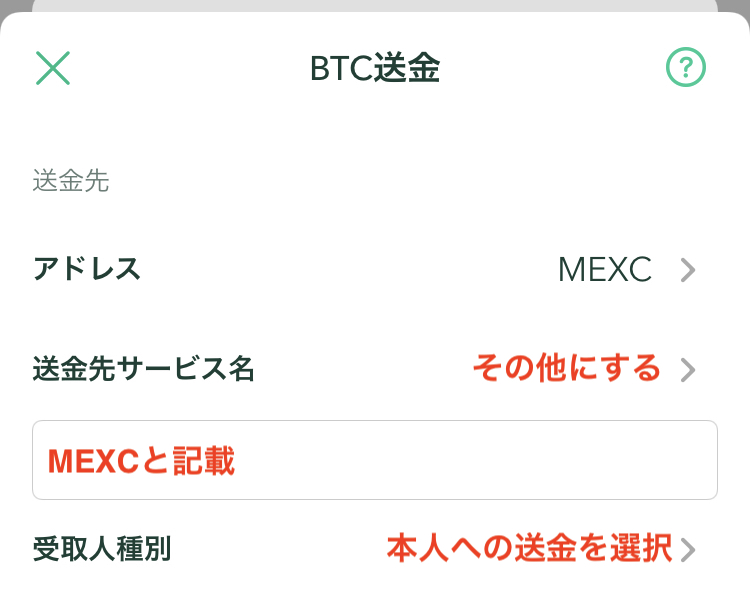
■送金額を入力しBTCを送金をタップします。
ポイント
最小数量でテスト的に送付し、問題なく届くことを確認してから、希望数量を送金することをオススメします。
送金の際は、入力した送金額に手数料がプラスされて送金手続きが行われます。
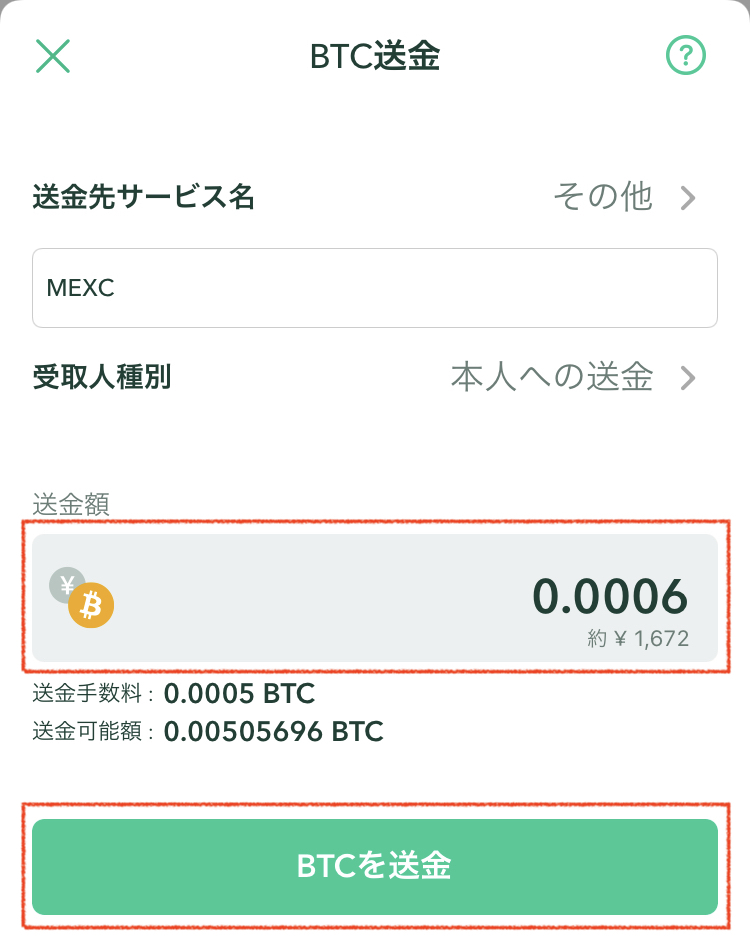
■記載事項に同意し、認証して送金するをタップします。
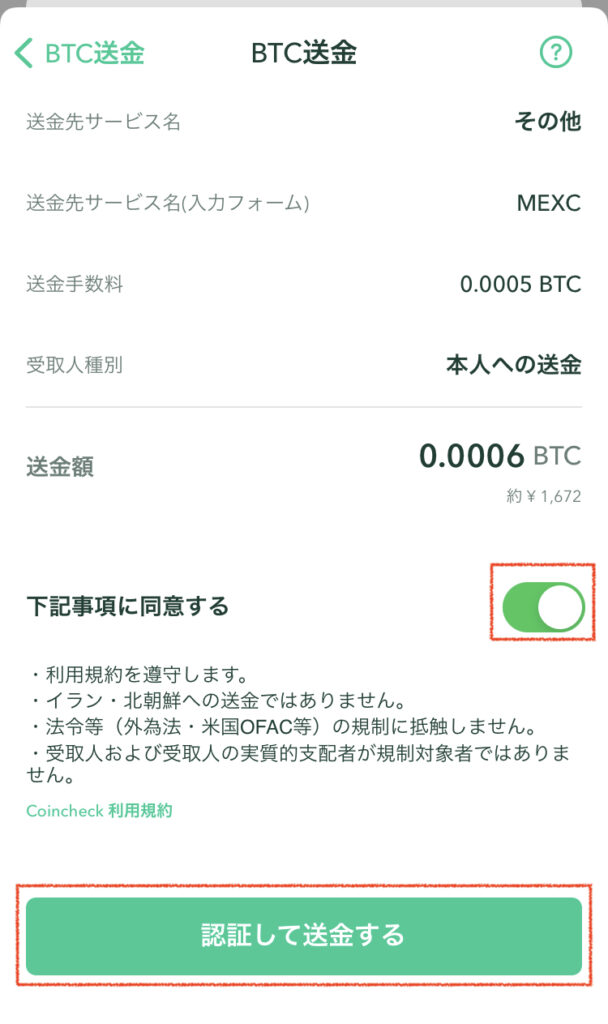
■二段階認証を実行すると送金手続きが完了です。
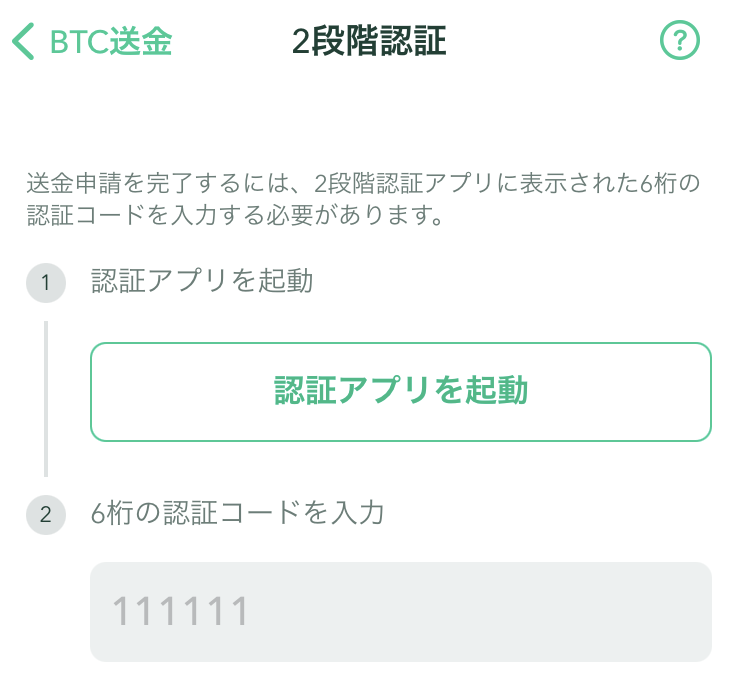
■最後に、MEXC側に届いていることを確認して終了です。
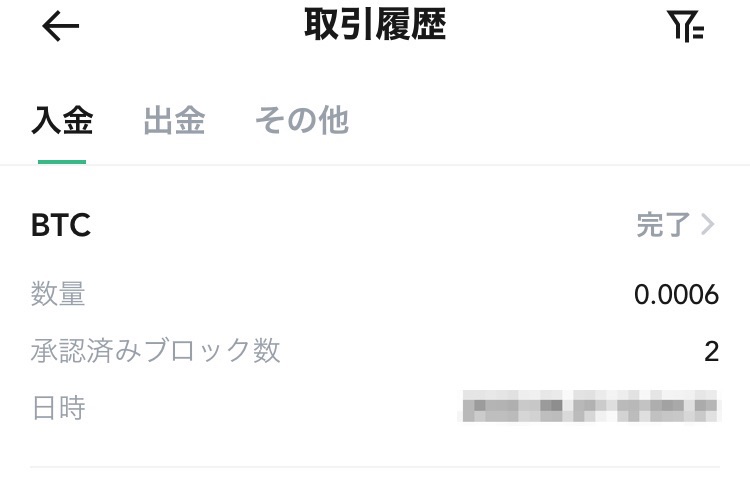

MEXCにてビットコインをUSDTに両替
■NXDTはUSDTとしか両替できませんので、ビットコインをUSDTに両替します。
step
3ビットコインからUSDTの両替
■MEXCアプリ→相場情報→USDT→BTC/USDTをタップします
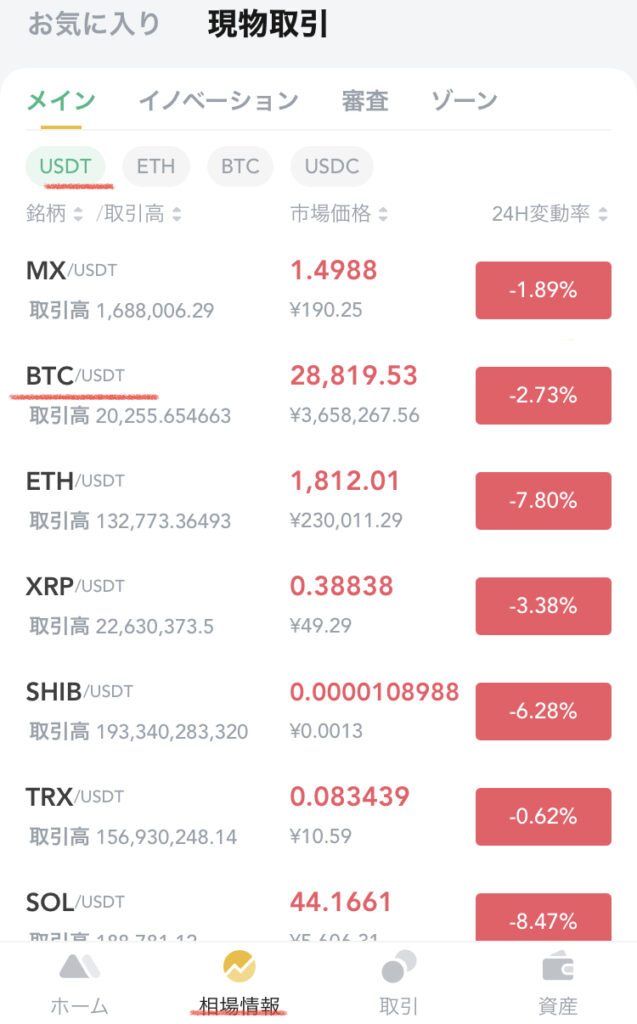
■売却をタップします。

■成行注文を選択し、右側の数量をタップ。売却したい数量を記載しますが、画面の場合だと100USDT分のビットコインを売却することとなります。

ポイント
指値注文にすると指定した金額になったら売却する形になります。成行注文は金額を指定せずそのときの市場価格で売買します。
指値でも結構ですが、指定した価格にならないと売買できないので、低い価格で設定しすぎるとなかなか売買が終わらない場合もございます。
■売却をタップし、売買が成立すると、自分の資産欄にUSDTができていることが確認できます。
※図はもともと3UCDTを所持していたため、合計は約103USDTとなっております。
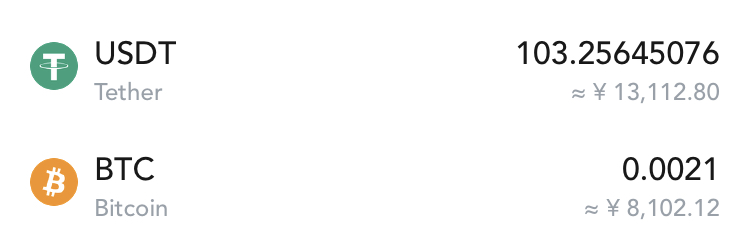
以上でビットコインからUSDTへの両替は完了です。続いてUSDTをNXDTに変えましょう。
step
4USDTをNXDTに両替
ここまで来たらもう少し!頑張りましょう。
■MEXCアプリのホーム画面→検索をクリックし、NXDTを検索して「NXDT/USDT」をタップします。
ポイント
画像はNXDですが、NXDTも同じ手順となります。
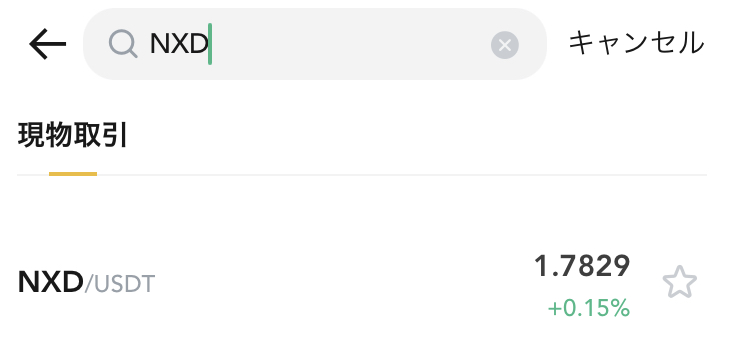
■購入をタップ後、成行注文で今度は全額をNXDTに両替してみます(スライダーを100%にする)
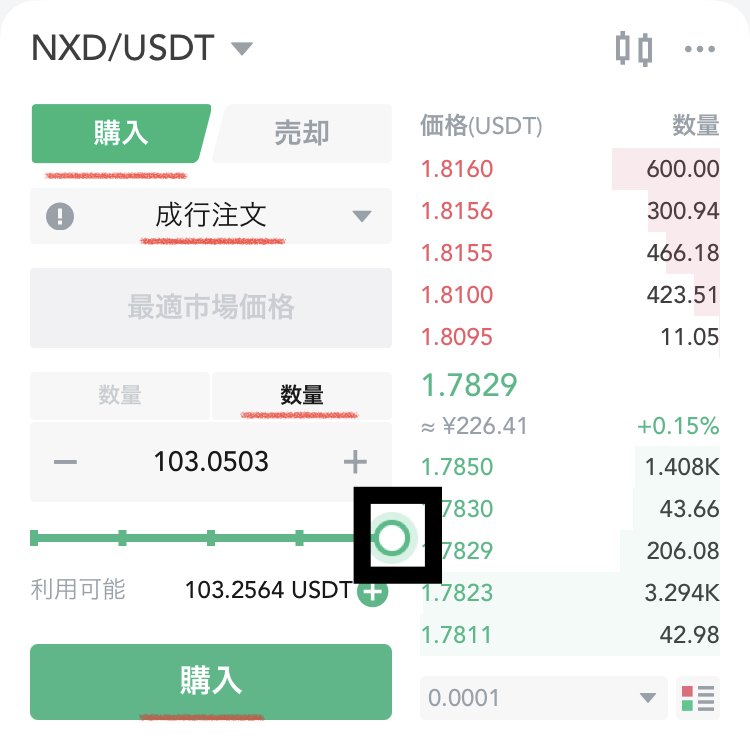
■購入をタップし、売買が成立すると、自分の資産欄にNXDTができていることが確認できます。

ポイント
100%にしても実際には若干USDTに残ります。成行価格は常に変動するため、完全に100%両替はできません。
以上でNXDTを購入することができました。
step
5NXDTをメタマスクに送金
NXDTのステーキングやNexusダービーをやりたいと考えているかたもいると思うので、メタマスクに送金するする方法を解説します。
現状だと、NXDTのステーキングをするには、メタマスク等の個人ウォレットが必要になります。
メタマスクの作成方法はこちらの記事が参考になります。まだの人はメタマスクで仮想通貨の財布を作って頂ければと思います。
記事の中にメタマスクに送金の手順がありますが、そこまでやらずにメタマスクを作成したらこの記事に戻ってきてください。 続きを見る

MetaMask(メタマスク)の使い方を徹底解説
step
6メタマスクにBSCを追加
■メタマスクにNXDTを表示させるには、初期設定が必要です。
■メタマスクを起動し、設定→ネットワークをタップ

■ネットワークの追加をタップします。
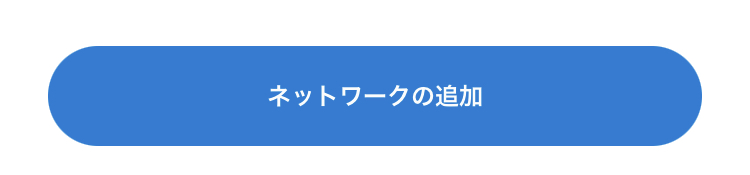
■下図のように情報を入力します。
ネットワーク名:Binance Smart Chain
RPC URL:https://bsc-dataseed.binance.org/
チェーンID:56
シンボル:BNB
ブロックエクスプローラーのURL:https://bscscan.com
最後に追加をタップします。
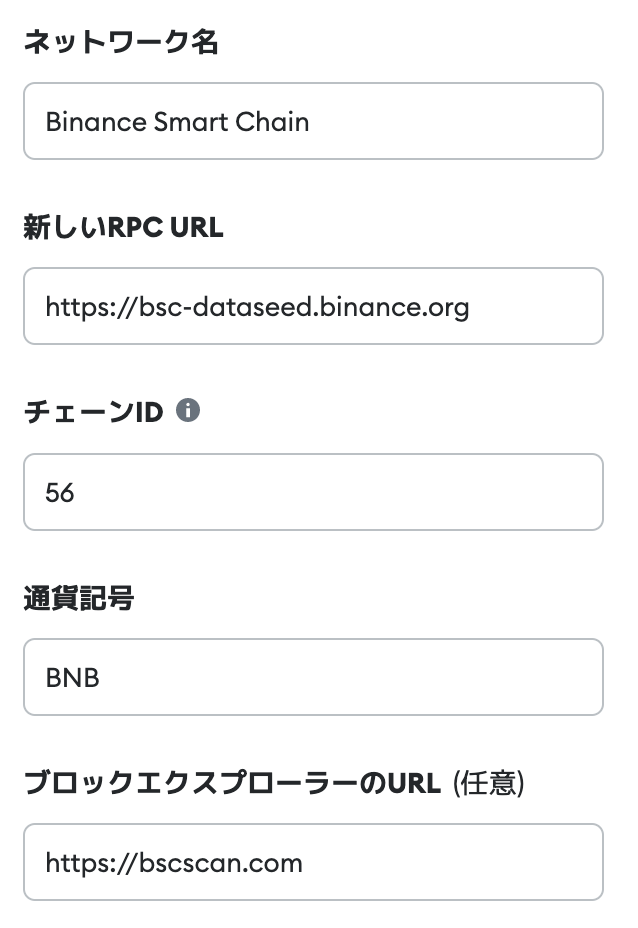
■メタマスクをBinance Smart Chainに切り替えてトークンの追加をタップします
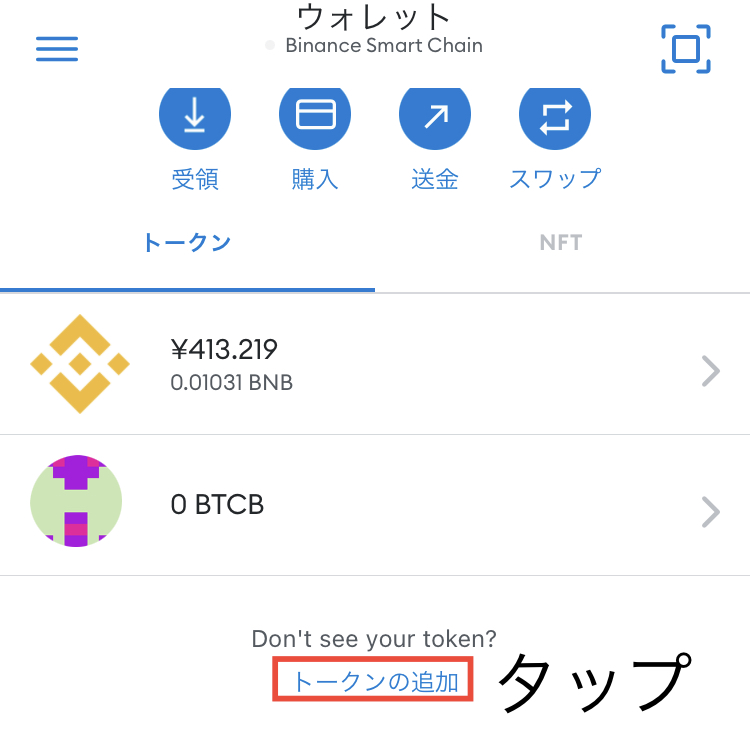
■「0xadf6d29572Af16dE3C44e6B89D2D8E0380044FA6」を貼り付けてトークンの追加をタップします。
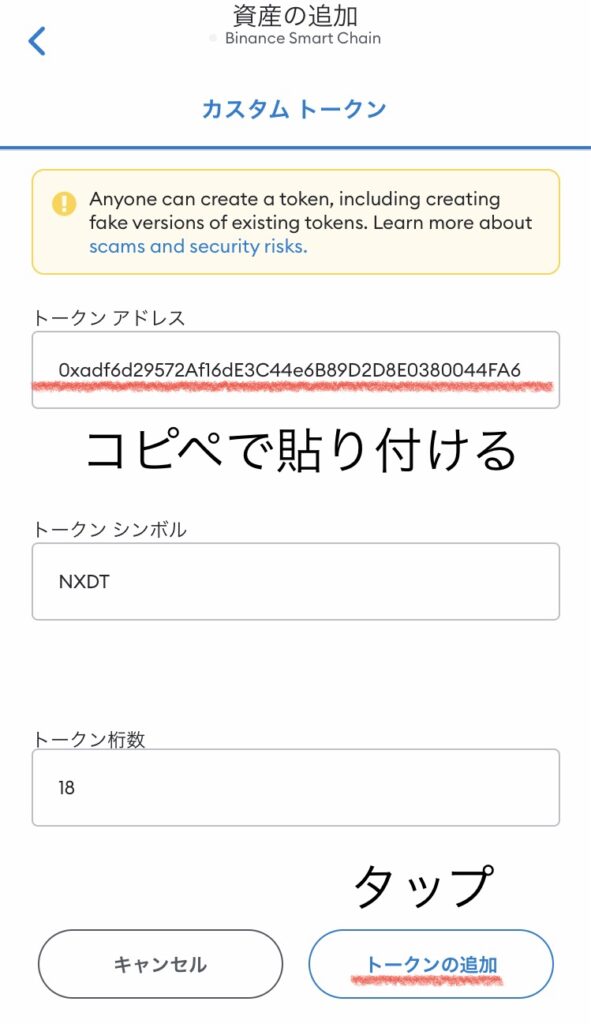
あとは、MEXCからメタマスクにNXDTを送金すれば完了です。
step
7MEXCからメタマスクにNXDTを送金
■メタマスクにてBSCにした状態でウォレットのアドレスを長押しでコピーします。
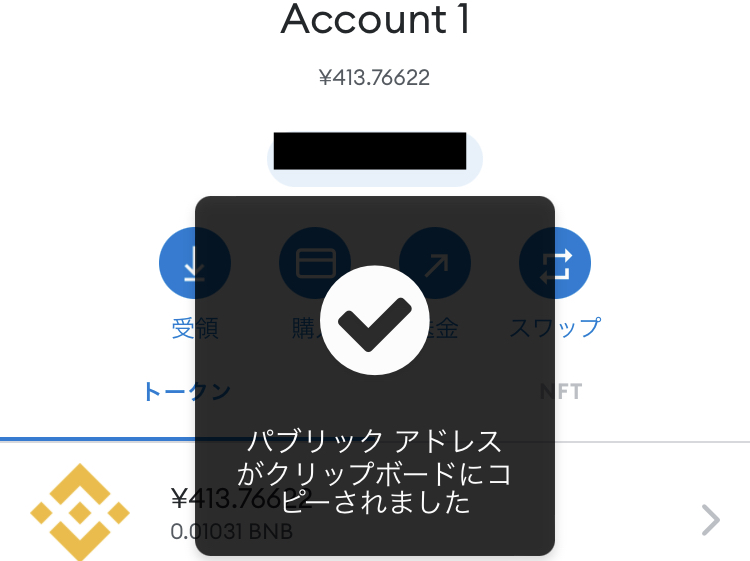
■MEXCにて自身の資産よりNXDTをタップし、出金をタップします。
ポイント
画像はNXDですが、NXDTを選択しましょう
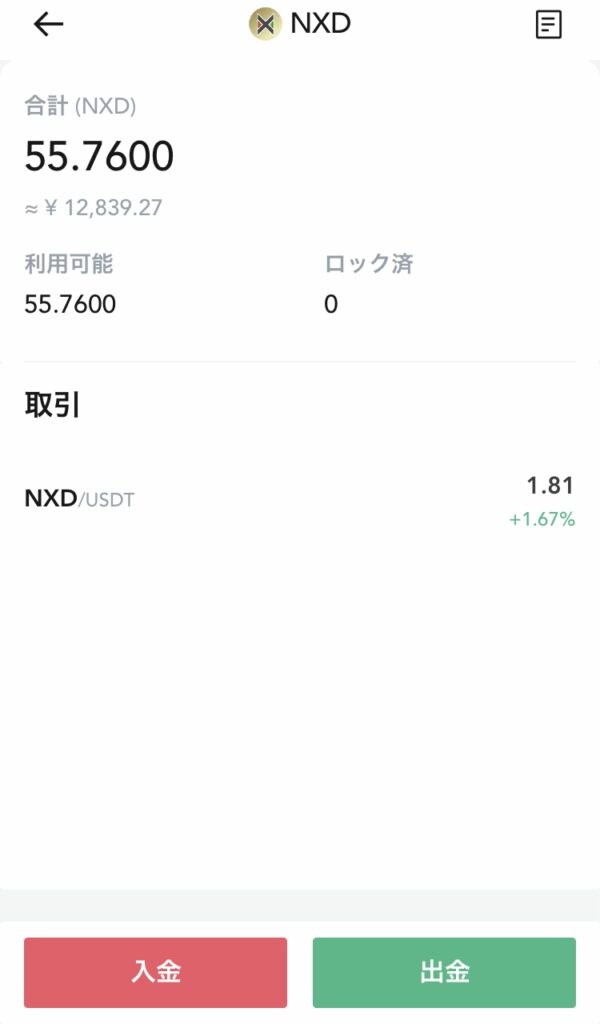
■先程コピーしたメタマスクのアドレスを貼り付けて、出金ネットワークがBCSであることを確認し、数量を入力して出金を確認をタップします。
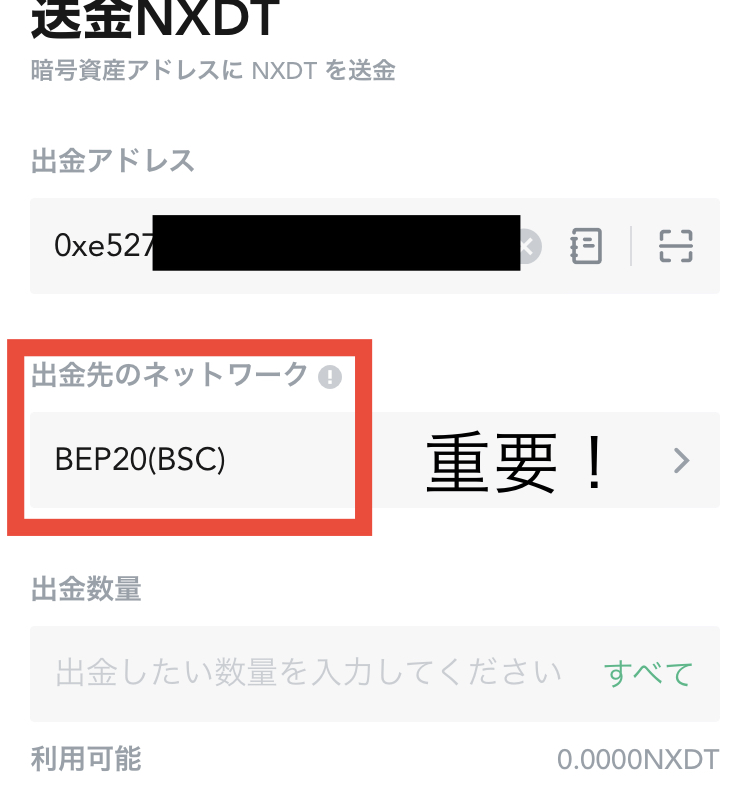
■問題ないことを確認し、出金を確認をタップします
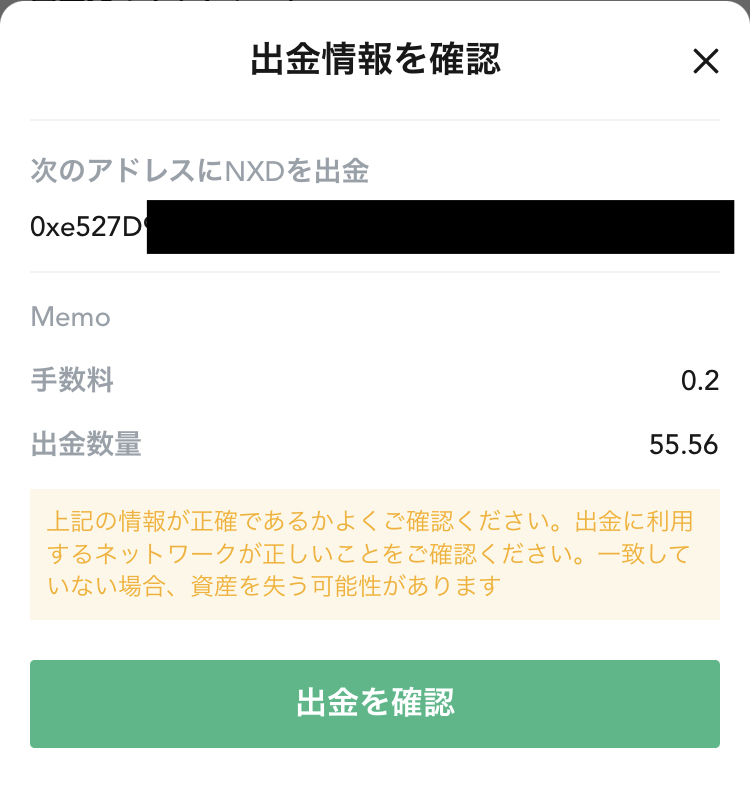
ポイント
初めてMEXCからメタマスクに送金するときは1回少額で送金して届くことを確認することをおすすめします。いきなり大金の送金はミスがあった場合の返金は限りなく困難です。
■2段階認証をクリアすれば出金は完了です。
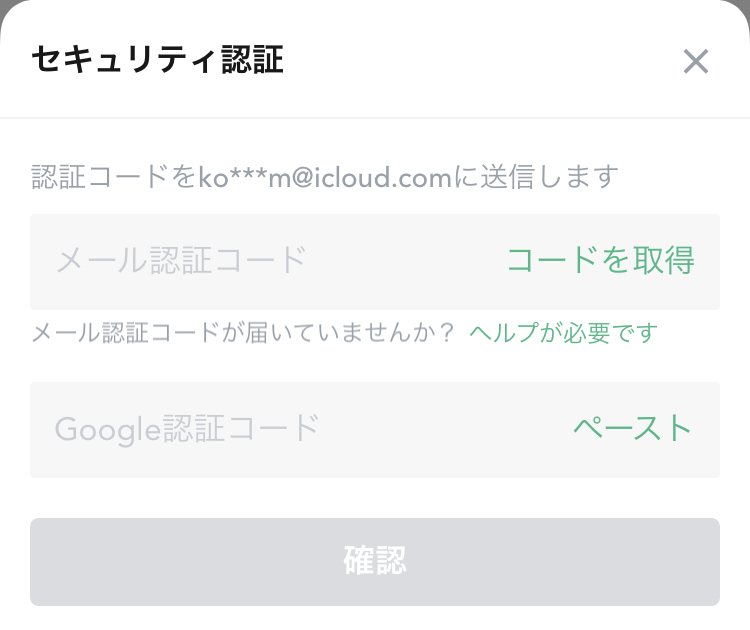
■最後にメタマスク側に届いていることを確認して完了です。
以上で、NXDTの買い方解説は完了です。
今後様々なサービスが開始されることが予定されておりますので、今からしっかり準備しておくといいかも知れません。
今回は以上です。
NXDTの解説はこちら 続きを見る
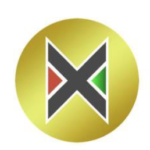
【仮想通貨】Nexus Dubai(NXD)の買い方と稼ぎ方をまとめてみた
メタマスクの使い方はこちら 続きを見る

MetaMask(メタマスク)の使い方を徹底解説
おすすめの日本取引所はこちら 続きを見る

Binanceへ送金するときはGMOコイン一択である3つの理由
次期STEPN① Aglet(アグレット)の稼ぎ方はこちら 続きを見る
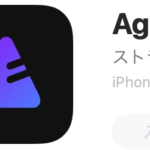
【仮想通貨】Aglet(アグレット)の始め方と稼ぎ方をまとめてみた
次期STEPN②Movezはこちら 続きを見る

「BlueZilla」が手掛けるMoveToEarn【MoveZ】とは
次期STEPN③Defy(ディーフィー)の稼ぎ方はこちら 続きを見る

【仮想通貨】Move to earnのDefy(ディーフィー)の始め方と稼ぎ方まとめ
チタンハンターズの稼ぎ方はこちら 続きを見る

TitanHunters(タイタンハンターズ)超初心者からの始め方と稼ぎ方をまとめてみた